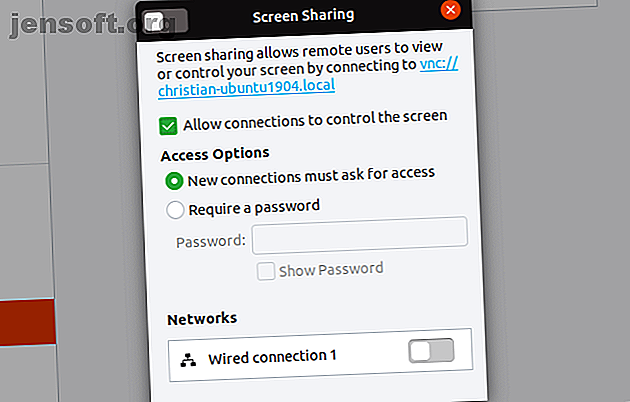
Ubuntu Remote Desktop: Einfach, integriert, VNC-kompatibel
Werbung
Müssen Sie eine Remote-Verbindung zu Ihrem Computer herstellen? Vielleicht bist du in einem anderen Raum und musst eine Datei daraus holen. Anstatt aufzustehen, sollte dies unabhängig vom Betriebssystem einfach sein, wenn Sie sich im selben Netzwerk befinden.
Mit dem Remotedesktop-Tool von Ubuntu haben Sie die vollständige Kontrolle über Ihren Desktop von jedem anderen Computer aus: Linux, macOS oder Windows. Sie sehen, was auf diesem Bildschirm angezeigt wird, und können die Maus bewegen und sogar tippen!
Die Remotedesktop-Funktion unterstützt VNC und ist standardmäßig in Ubuntu integriert. Hier erfahren Sie, wie Sie Remotedesktopsoftware mit Ubuntu verwenden.
Drei Möglichkeiten, Ubuntu fernzusteuern
Insgesamt haben Sie drei Möglichkeiten, einen Ubuntu-PC fernzusteuern:
- SSH: Secure Shell
- VNC: Virtual Network Computing
- RDP: Remotedesktopprotokoll
Während viele Linux-Benutzer SSH als ihre Remoteverbindung sehen Anfängerleitfaden zum Einrichten von SSH unter Linux und Testen des Setups Anfängerleitfaden zum Einrichten von SSH unter Linux und Testen des Setups Eines der wichtigsten Linux-Hilfsprogramme, das Sie lernen sollten, ist SSH, wie Sie es steuern können eine andere Maschine, als ob Sie direkt an ihr sitzen würden. Wir führen Sie durch eine Basisinstallation. Lesen Sie mehr Tool der Wahl, es fehlt eine grafische Benutzeroberfläche (GUI). Es ist ein beliebtes Befehlszeilentool, das in Ubuntu integrierte Remotedesktop-Tool, das alle drei Optionen unterstützt.
Darüber hinaus sind Sie nicht auf die Fernsteuerung von einem Ubuntu- oder Linux-Computer beschränkt. Wenn die Freigabe konfiguriert ist, kann auf Ihren Ubuntu-PC remote zugegriffen werden. Linux-, Mac- und Windows-PCs können Remotedesktop-Tools zur Steuerung von Ubuntu verwenden. Sie finden auch VNC-Tools für Android und iOS.
Ubuntu Remote Desktop einschalten
Das Aktivieren von Ubuntu Remote Desktop könnte nicht einfacher sein. Sie müssen nichts installieren: Ubuntu hat eine eingebaute VNC-Unterstützung. Sie müssen jedoch zum ersten Mal auf den Ubuntu-PC wechseln, um ihn einzurichten.
Klicken Sie auf Suchen, geben Sie die Desktopfreigabe ein und klicken Sie dann auf Freigeben . Sie erhalten ein einfaches Fenster mit Optionen. Klicken Sie am oberen Fensterrand auf den Schalter, um die Funktion zu aktivieren. Klicken Sie anschließend auf die Schaltfläche " Bildschirmfreigabe" und suchen Sie den Schalter im Fenster, und klicken Sie auf ihn, um ihn zu aktivieren.

Stellen Sie sicher, dass Verbindungen zur Steuerung des Bildschirms zulassen aktiviert ist. Aus Sicherheitsgründen sollten Sie hier auch ein Passwort festlegen.
Sobald Sie die Remote-Verbindung aktivieren, wird der lokale Name Ihres Ubuntu-Geräts angezeigt. Dies ist eine VNC-Adresse. Notieren Sie sich diese für einen späteren Fernzugriff.
Fernbedienung Ubuntu Mit VNC
Die Steuerung eines Ubuntu-PCs über VNC ist problemlos von einem anderen Gerät aus möglich. Stellen Sie sicher, dass Sie einen VNC-Client oder eine Viewer-App installiert haben. So verwenden Sie VNC von einem anderen Desktop-Computer aus.
Remotedesktop-Ubuntu von einem anderen Linux-Gerät
Ubuntu (und viele andere Linux-Distributionen) wird mit einem vorinstallierten Remote Desktop Viewer ausgeliefert. Dies bedeutet, dass Sie, sobald Ihr Ubuntu-PC für die Remote-Verbindung konfiguriert ist, von jeder Linux-Distribution, die Sie verwenden, eine Verbindung zu ihm herstellen können.
- Klicken Sie auf Suchen und geben Sie remote ein .
- Wählen Sie das erste Ergebnis, Remmina .

- Wählen Sie links im Dropdown-Menü VNC aus.
- Geben Sie die VNC-Adresse (oder IP-Adresse) ein, die Sie zuvor für den Ubuntu-PC notiert haben.
- Tippen Sie auf Eingabe, um die Verbindung herzustellen.
- Geben Sie das Passwort ein, wenn Sie dazu aufgefordert werden.
Wenn Sie Geräte hinzufügen, werden diese in der Liste gespeichert, sodass Sie in Zukunft schnell darauf zugreifen können.
Verwenden Sie dieses Tool, um eine Verbindung zu anderen Ubuntu-Desktops in Ihrem Netzwerk herzustellen, und Sie steuern diesen Computer remote. Das Tool kann auch zur Steuerung jedes Computers verwendet werden, auf dem ein VNC-Client installiert ist.
Remote-Verbindung zu Ubuntu von Windows
Möchten Sie Ihren Ubuntu-Computer von einem Windows-Computer aus steuern? Verwenden Sie dieselbe VNC-Adresse (oder die IP-Adresse Ihres Ubuntu-Computers), die Sie verwenden können.
Zunächst benötigen Sie jedoch einen VNC-Client, z. B. VNC Viewer (von VNC Connect), der auf Ihrem Windows-Computer installiert ist. Dann können Sie sich mit Ihrem Ubuntu-Rechner verbinden, indem Sie die VNC- oder IP-Adresse eingeben.
Ausführliche Informationen finden Sie in unserer Anleitung zum Herstellen einer Remotedesktopverbindung mit Ubuntu unter Windows.
Einrichten eines Ubuntu-Remotedesktops von einem Mac aus
Mac-Benutzer, die eine Verbindung zu ihren Ubuntu-Computern herstellen möchten, sollten das integrierte VNC Viewer-Tool verwenden.
Auch hier müssen Sie nur Ihre IP-Adresse oder die angegebene VNC-Adresse eingeben, um eine Verbindung zu Ihrem Ubuntu-Computer herzustellen. Möchten Sie ausführliche Informationen zur Verwendung von VNC auf einem Mac erhalten?
In unserem Tutorial erfahren Sie, wie Sie den Remote-Support auf dem Mac einrichten können. Easy Remote Support auf dem Mac einrichten Weitere Informationen.
Was ist mit Ubuntus RDP-Unterstützung?
Es ist auch möglich, eine Verbindung zu einem Ubuntu-PC über RDP herzustellen.
Remote Desktop Protocol ist ein proprietäres System, das von Microsoft entwickelt wurde. Es hat sich als so erfolgreich erwiesen, dass RDP-Server- und Client-Apps auf den meisten Softwareplattformen verfügbar sind.
Das Authentifizierungssystem von RDP basiert auf dem Benutzernamen und dem Kennwort Ihres Computers und ist schnell und einfach einzurichten.
Konfigurieren Sie Ubuntu RDP
Vor dem Herstellen einer Verbindung zu Ubuntu über RDP müssen Sie die IP-Adresse des Remotecomputers kennen. Am einfachsten ist es, ein Terminal zu öffnen und einzutreten
ifconfig Stellen Sie sicher, dass Sie den inet addr-Wert notieren, der dem Verbindungstyp entspricht. Wenn sich der Ubuntu-Computer beispielsweise im Ethernet befindet, verwenden Sie diese IP-Adresse.
Als nächstes müssen Sie xrdp installieren. Dies ist ein RDP-Server für Ubuntu (und andere Linux-Geräte) und wird vor dem Herstellen einer Remoteverbindung benötigt.
Installieren Sie mit
sudo apt install xrdp Nach der Installation starten Sie den Server mit
sudo systemctl enable xrdp Wenn xrdp ausgeführt wird, können Sie RDP verwenden.
Fernbedienung Ubuntu Mit RDP
Wie bereits erwähnt, sind RDP-Clients für die meisten Plattformen verfügbar. Beispielsweise können Sie die RDP-Funktion von Remmina verwenden, wenn Sie einen Linux-Computer zur Fernsteuerung von Ubuntu verwenden. Ebenso ist RDP in Windows integriert.
Wenn Sie einen Standard-Desktop verwenden, verwenden Sie diese Schritte, um mit RDP eine Verbindung zu Ubuntu herzustellen.
- Ubuntu / Linux : Starten Sie Remmina und wählen Sie RDP im Dropdown-Feld. Geben Sie die IP-Adresse des Remote-PCs ein und tippen Sie auf Eingabe .
- Windows : Klicken Sie auf Start und geben Sie rdp ein . Suchen Sie nach der App Remotedesktopverbindung und klicken Sie auf Öffnen . Geben Sie die IP-Adresse Ihres Ubuntu-Computers ein und klicken Sie auf Verbinden .

- Mac : Installieren Sie zunächst die Microsoft Remote Desktop 10-Software aus dem App Store. Starten Sie die Software, klicken Sie auf Desktop hinzufügen, fügen Sie die IP-Adresse unter PC-Name hinzu und klicken Sie dann auf Speichern . Doppelklicken Sie einfach auf das Symbol für die Verbindung im App-Fenster, um eine Remotedesktopsitzung zu starten.
Unser Leitfaden zur Verwendung von RDP auf einem Mac Microsoft Remote Desktop: So greifen Sie von Ihrem Mac auf Windows zu Microsoft Remote Desktop: So greifen Sie von Ihrem Mac auf Windows zu Mit dem kostenlosen Remotedesktop-Tool von Microsoft können Sie von Ihrem Mac auf Windows zugreifen. So richten Sie Remote Desktop auf einem Mac ein. Lesen Sie hier mehr. Es zielt darauf ab, einen Windows-PC fernzusteuern, aber das Setup ist das gleiche für Linux.
Beachten Sie, dass RDP Sie auffordert, Ihre Ubuntu-PC-Zugangsdaten einzugeben, wenn die Verbindung zum ersten Mal hergestellt wird.
Können Sie Ubuntu von zu Hause aus fernsteuern?
Möchten Sie auf Reisen eine Verbindung zu Ihrem Ubuntu-Computer herstellen? Das ist etwas kniffliger, aber nicht völlig unmöglich. Sie benötigen eine statische IP-Adresse oder eine dynamische Adresse von einem Dienst wie DynDNS.
Dies leitet grundsätzlich eine Webadresse an ein Gerät weiter, auf dem DynDNS in Ihrem Netzwerk ausgeführt wird. Lesen Sie unser Tutorial zur Verwendung von DynDNS, um von überall aus eine Verbindung zu Ihrem Computer herzustellen. Mit DynDNS von überall aus eine Verbindung zu Ihren Heim-PCs herstellen. Mit DynDNS von überall aus. Weitere Informationen und Beispiele.
Weitere Informationen zu: Remotezugriff, Remotedesktop, Ubuntu, VNC.

